ppt如何给图片添加马赛克?ppt如何为图片设置马赛克?
时间:2021-09-09 来源:互联网 编辑:宝哥软件园 浏览:次
Ppt是我们常用的办公软件。在实际工作中,我们经常需要隐藏一些信息并添加马赛克。那么ppt如何给图片添加马赛克呢?下面小编带来ppt为图片设置马赛克,希望对大家有所帮助。
用ppt制作图片马赛克的设置方法:
首先,启动ppt2010,执行insert-picture命令,插入一张素材图片。
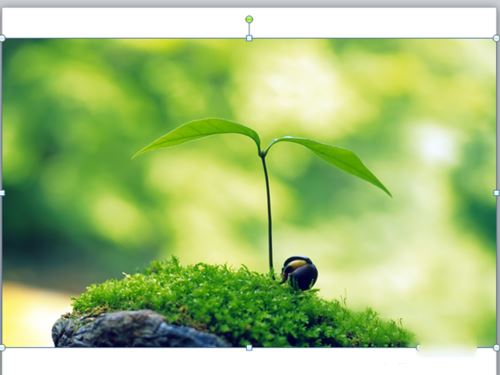
再次执行insert命令,选择一个矩形并插入一个矩形覆盖需要添加马赛克的地方,将形状的轮廓设置为轮廓。
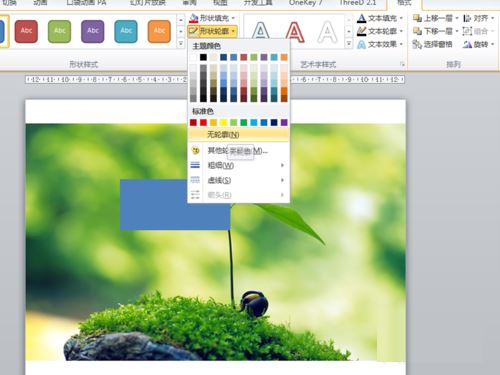
选择图片,再次选择形状,执行一键-一键特效-形状切割命令。

选择矩形,执行onekey-ok魔盒命令,从中选择图片镶嵌选项。
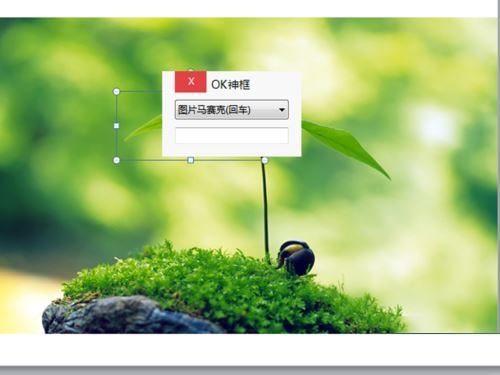
输入数值12,按回车键,然后检查图片效果,删除矩形。

执行ctrl a选择,执行ctrl g组合,右键选择图片另存为命令,然后保存图片。

以上就是ppt如何给图片添加马赛克,以及ppt如何给图片设置马赛克。相信看完会对大家有所帮助。请继续关注更多软件教程!
版权声明:ppt如何给图片添加马赛克?ppt如何为图片设置马赛克?是由宝哥软件园云端程序自动收集整理而来。如果本文侵犯了你的权益,请联系本站底部QQ或者邮箱删除。

















